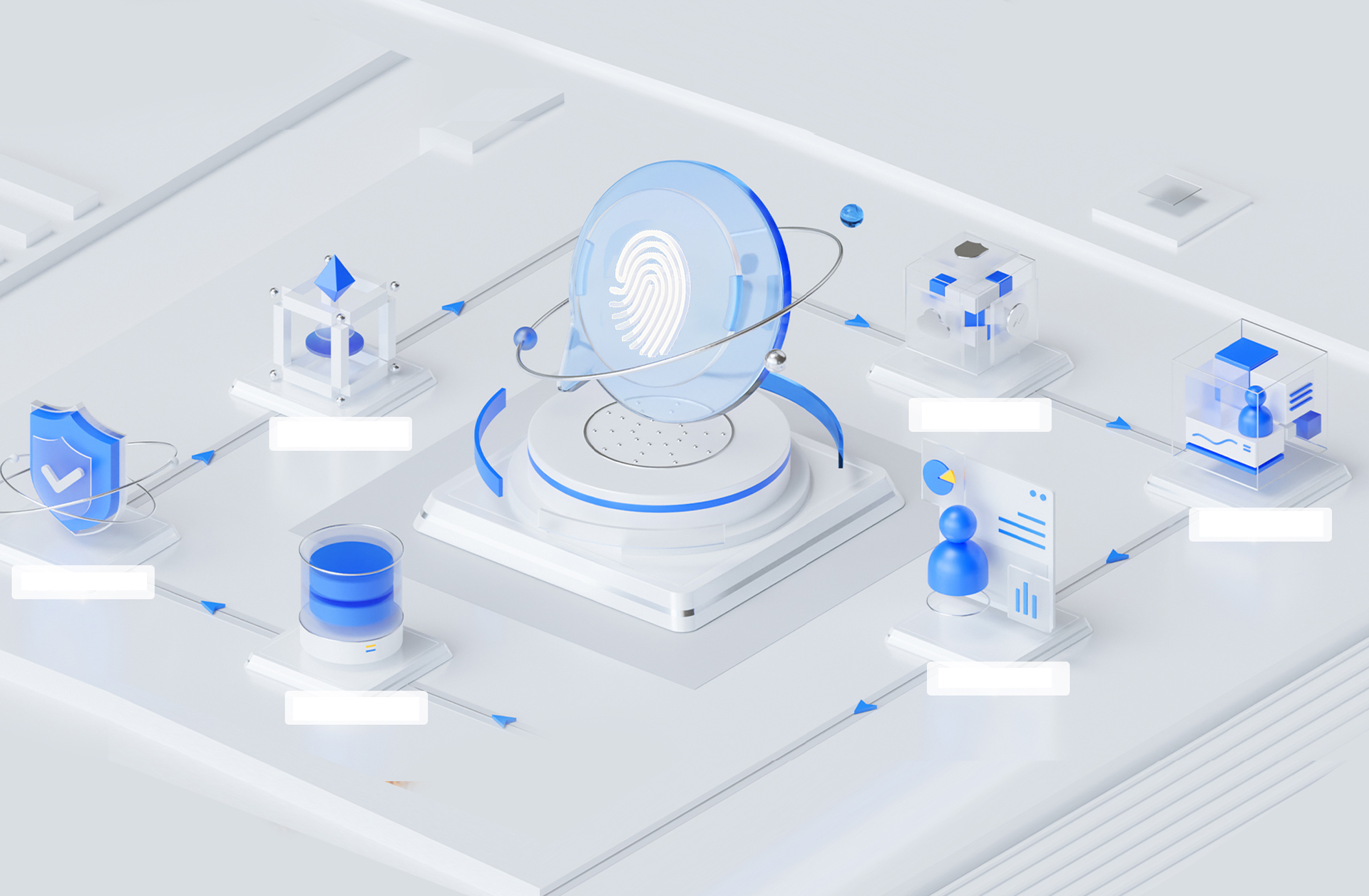手把手教你免费注册 Facebook 海外账号

Facebook 作为世界领先的社交平台,不仅为个人提供了交流互动的空间,更为企业搭建了一个广阔的商业推广桥梁。无论你是想拓展国际人脉,还是进行跨境电商业务,拥有一个 Facebook 海外账号都是第一步。此外,对于需要管理多个 Facebook 账号的企业或营销人员来说,使用 easybr 指纹浏览器可以显著提升效率和安全性。以下是详细的注册指南及多账号管理技巧,帮助你轻松完成账号创建,并有效管理多个账号。
一、电脑端注册步骤
- 访问官方网站:
- 打开你的浏览器,并在地址栏输入 www.facebook.com 访问 Facebook 官方网站。
- 填写注册信息:
- 在首页找到并点击“创建新帐户”按钮。
- 按照提示依次填入你的全名、有效的电子邮件地址或手机号码(建议使用海外电话号码服务)、密码、出生日期以及性别信息。请确保提供的信息准确无误,尤其是出生日期,因为根据Facebook的使用条款,用户必须年满13岁。
- 验证账户:
- 点击“注册”后,系统会向你提供的电子邮箱或手机号发送一个验证码。
- 查看你的邮件或短信,获取验证码,并将其输入到Facebook的相应位置以完成验证。
- 完善个人信息(可选):
- 注册完成后,你可以选择添加更多个人信息,如教育背景、工作经历等,使你的个人资料更加完整。
二、移动设备注册步骤
(一)Android 设备
- 下载应用:
- 打开Google Play商店,搜索“Facebook”,然后下载并安装官方应用程序。
- 创建新账户:
- 启动Facebook应用,点击“创建新的 Facebook 帐户”。
- 根据指引输入名字、出生日期、性别,以及提供有效的电子邮件地址或手机号码用于接收验证码。
- 设置密码并注册:
- 设置一个安全的密码,确认后点击“注册”。
- 验证及完成注册:
- 按照提示操作,通过输入收到的验证码来完成注册流程。
(二)iPad/iPhone 设备
- 下载应用:
- 打开Apple App Store,搜索“Facebook”,下载并安装应用。
- 开始注册:
- 打开应用后点击“注册 Facebook”,按照屏幕上的指示逐步填写必要的信息。
- 完成注册:
- 提交信息后,等待验证码并通过验证,即完成了整个注册过程。
三、创建商业页面(适用于有商业推广需求的用户)
- 登录个人账号:使用刚刚创建的账号登录。
- 创建页面:导航至页面创建选项,通常位于菜单中的“创建”下拉列表中。
- 选择页面类型:例如,“商家或品牌”,并填写相关的页面名称、类别和描述。
- 上传图片:添加代表品牌的头像和封面照片。
- 发布内容:撰写并发布第一条介绍产品或服务的内容,吸引粉丝关注。
四、利用 easybr 指纹浏览器优化多账号管理
对于需要同时管理和维护多个 Facebook 账号的企业或营销人员而言,easybr 指纹浏览器是不可或缺的工具。它通过模拟不同的设备环境和浏览器指纹信息,结合独立的 IP 地址,为每个账号提供独一无二的虚拟浏览环境。这意味着即使你在同一台计算机上运行多个 Facebook 账号,easybr 指纹浏览器也能确保每个账号的安全性和独立性,避免因相似的账号环境而引发的风险,如账号关联或封禁。
- 增强隐私保护:easybr 指纹浏览器能够有效地隔离各个账号之间的数据流,防止敏感信息泄露。
- 提高工作效率:无需频繁切换浏览器或清除缓存,只需打开不同的 easybr 浏览器实例即可快速切换账号。
- 稳定广告投放:保持稳定的广告投放环境,有助于维持良好的广告表现和用户体验,从而最大化投资回报率。
遵循上述简单明了的步骤,你就能够顺利地注册 Facebook 海外账号,不论是个人用途还是商业推广,都可以借此平台与全球的朋友、客户建立联系,探索无限可能。如果你是首次接触社交媒体营销,这将是迈出的重要一步,助力你在数字时代取得成功。同时,借助 easybr 指纹浏览器的力量,你可以更高效且安全地管理多个 Facebook 账号,开启属于你的创富之旅。
更多EasyBR指纹浏览器功能,可登录浏览器官网帮助教程栏详细查看。
EasyBR指纹浏览器官方网址:www.ebrower.com